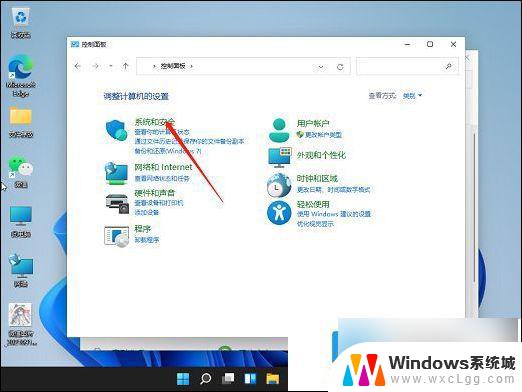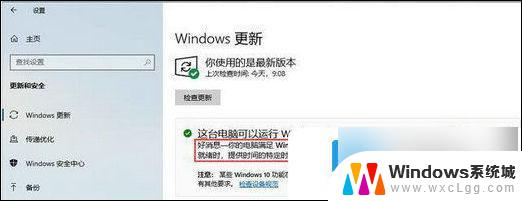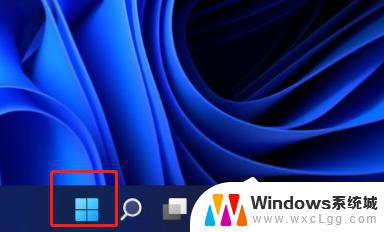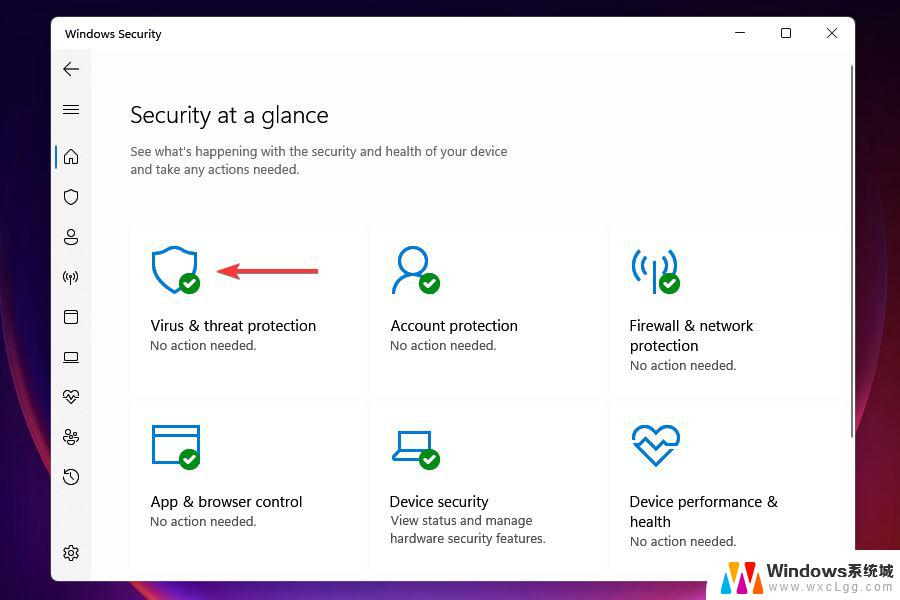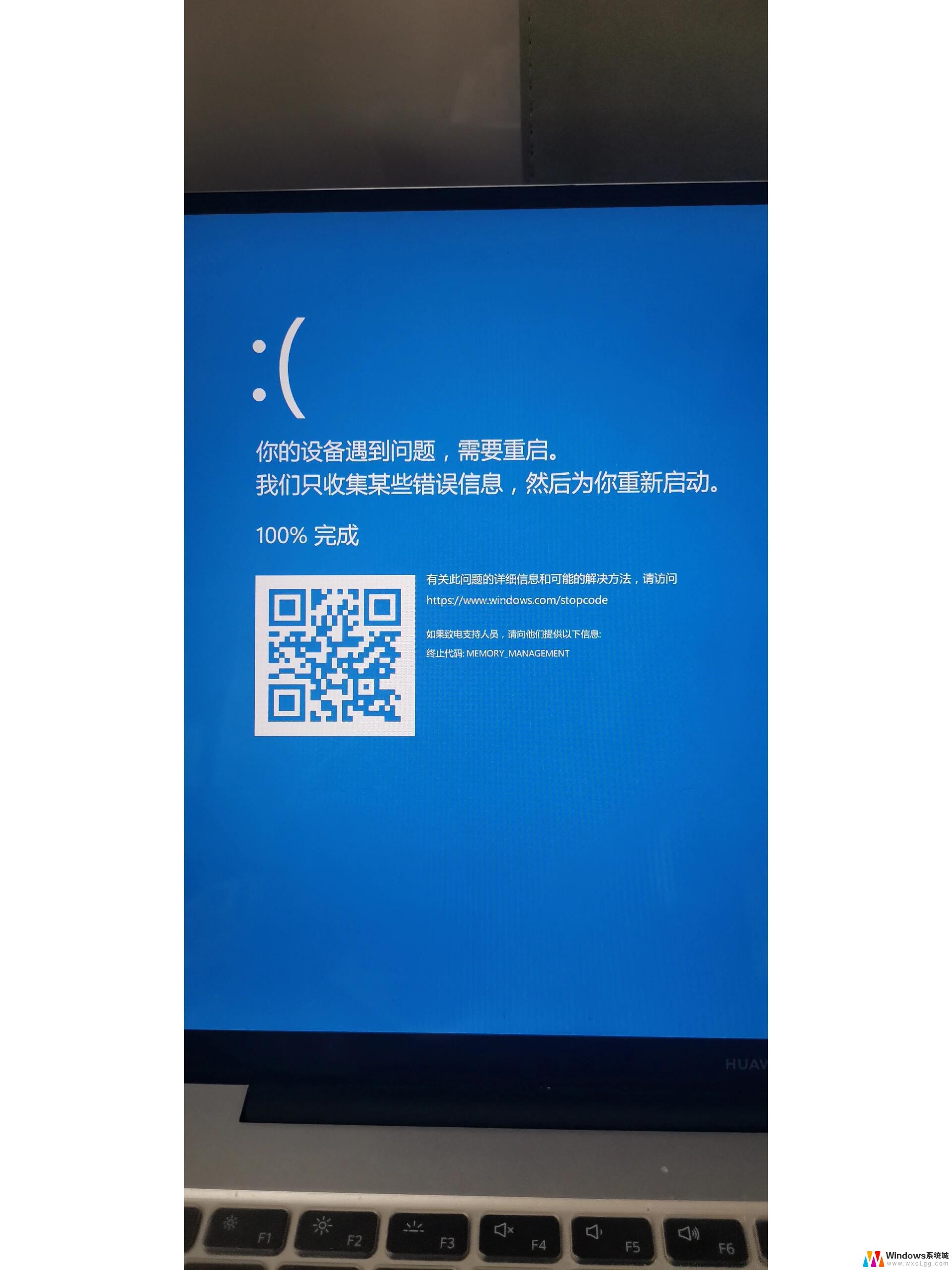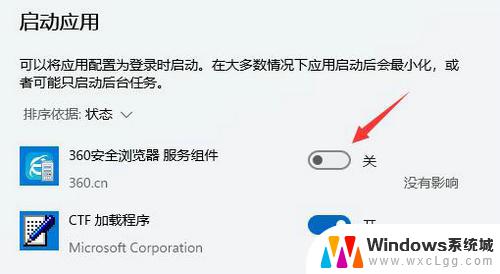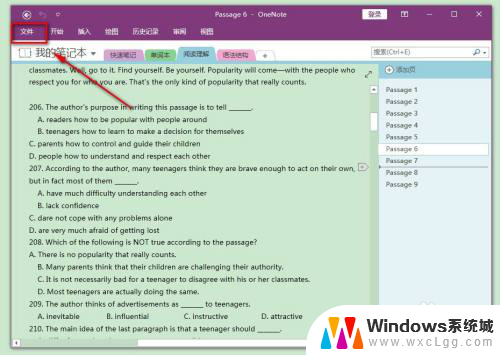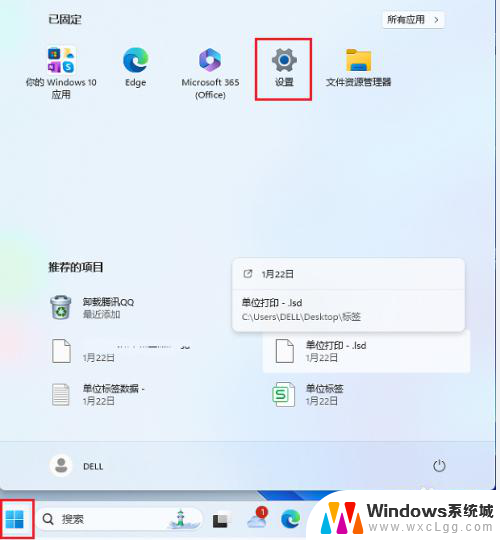win11自动重启后怎么解决 Win11自动重启教程
更新时间:2024-11-13 09:03:18作者:xtliu
Win11系统在使用过程中出现自动重启的情况时,可能会让用户感到困扰,在面对这种问题时,我们可以尝试一些方法来解决。本文将为大家介绍Win11自动重启的解决方法和教程,希望能帮助到遇到这一问题的用户。在解决问题的过程中,我们需要耐心和细心,以确保能够有效地解决这一困扰。
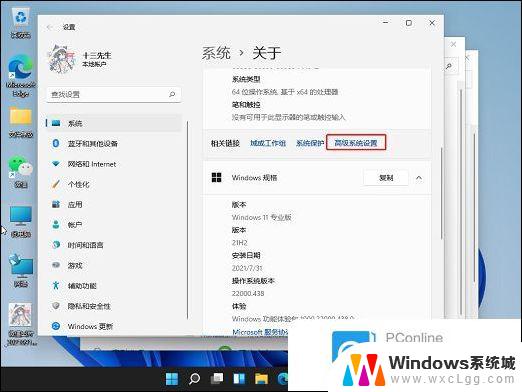
Win11自动重启的解决方法
1. 首先我们在搜索框中搜索并打开“控制面板”。
2. 然后选择控制面板之中的“系统和安全”。
3. 接着点击“系统”选项进入。
4. 打开系统选项后,点击相关链接右侧的“高级系统设置”。
5. 接下来选中启动和故障恢复中的“设置”。
6. 最后取消“自动重新启动”即可。
以上就是win11自动重启后怎么解决的全部内容,碰到同样情况的朋友们赶紧参照小编的方法来处理吧,希望能够对大家有所帮助。